Do obsługi i monitorowania zdarzeń konserwatorskich służy moduł Utrzymania Ruchu. Pozwala na tworzenie definicji czynności utrzymania ruchu z rozbudowanym schedulerem, wyświetlanie historii zdarzeń oraz wprowadzanie do systemu przeprowadzonych czynności. W celu przejścia do zakładki – z menu bocznego należy wybrać Maszyny -> Utrzymanie ruchu
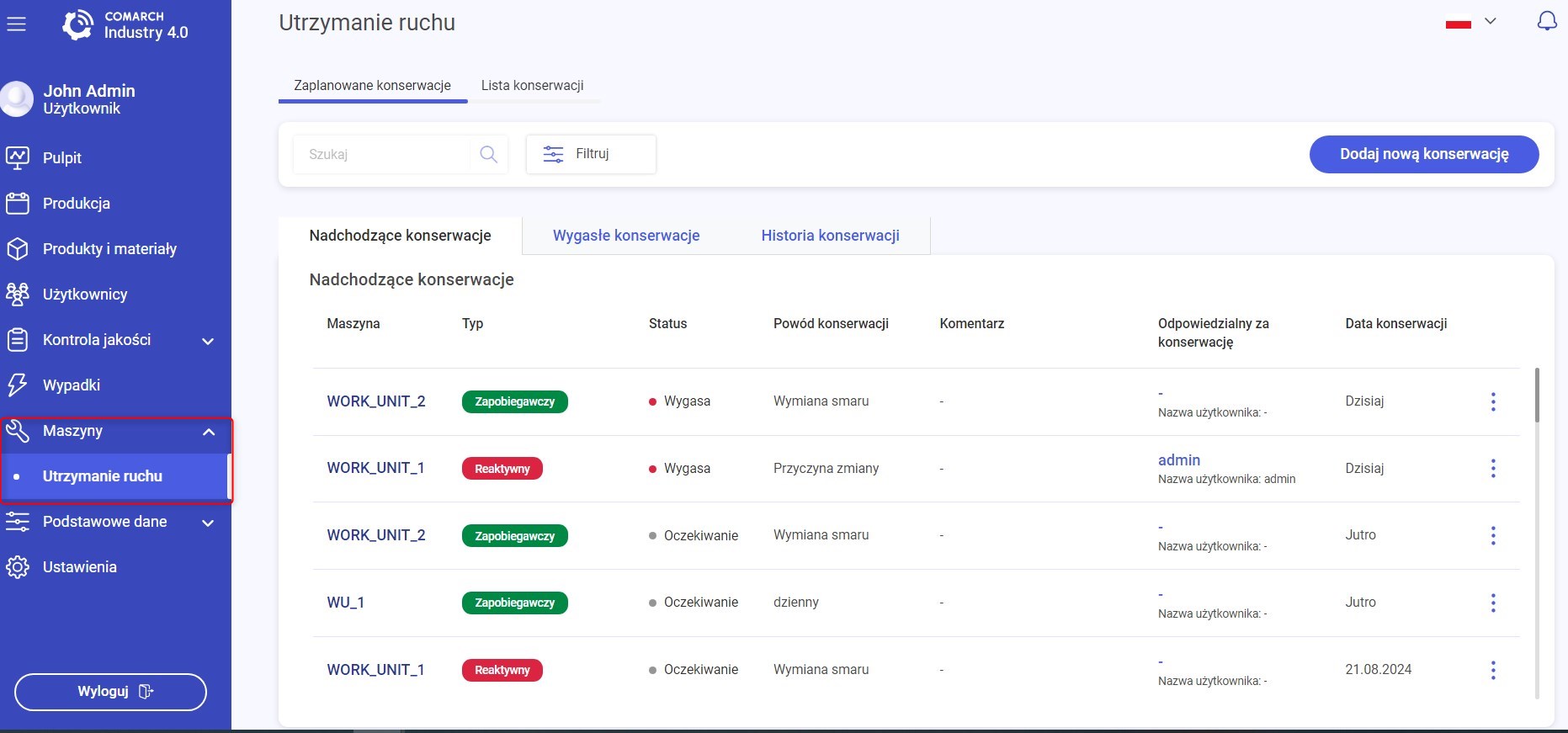
Zakładka Utrzymanie ruchu
Po przejściu do danej zakładki wyświetlone zostają dwie dodatkowe zakładki:
- Zaplanowane konserwacje – zakładka dotyczy wygenerowanych czynności utrzymania ruchu
- Lista konserwacji – lista definicji, na podstawie których tworzone są czynności
W zakładce Zaplanowane konserwacje znajduje się okno podzielone na 3 zakładki:
- Nadchodzące konserwacje – Lista obejmuje czynności na 2 tygodnie w przód i obejmuje dwa Stany: Wygasa (pozostał mniej niż dzień na wykonanie czynności) oraz Oczekiwanie (zakładany czas wykonania czynności będzie miał miejsce 1 lub więcej dni po obecnej dacie)
- Wygasłe konwersacje – Lista czynności, które nie zostały zaktualizowane w terminie
- Historia konserwacji – Historyczna lista wykonanych czynności
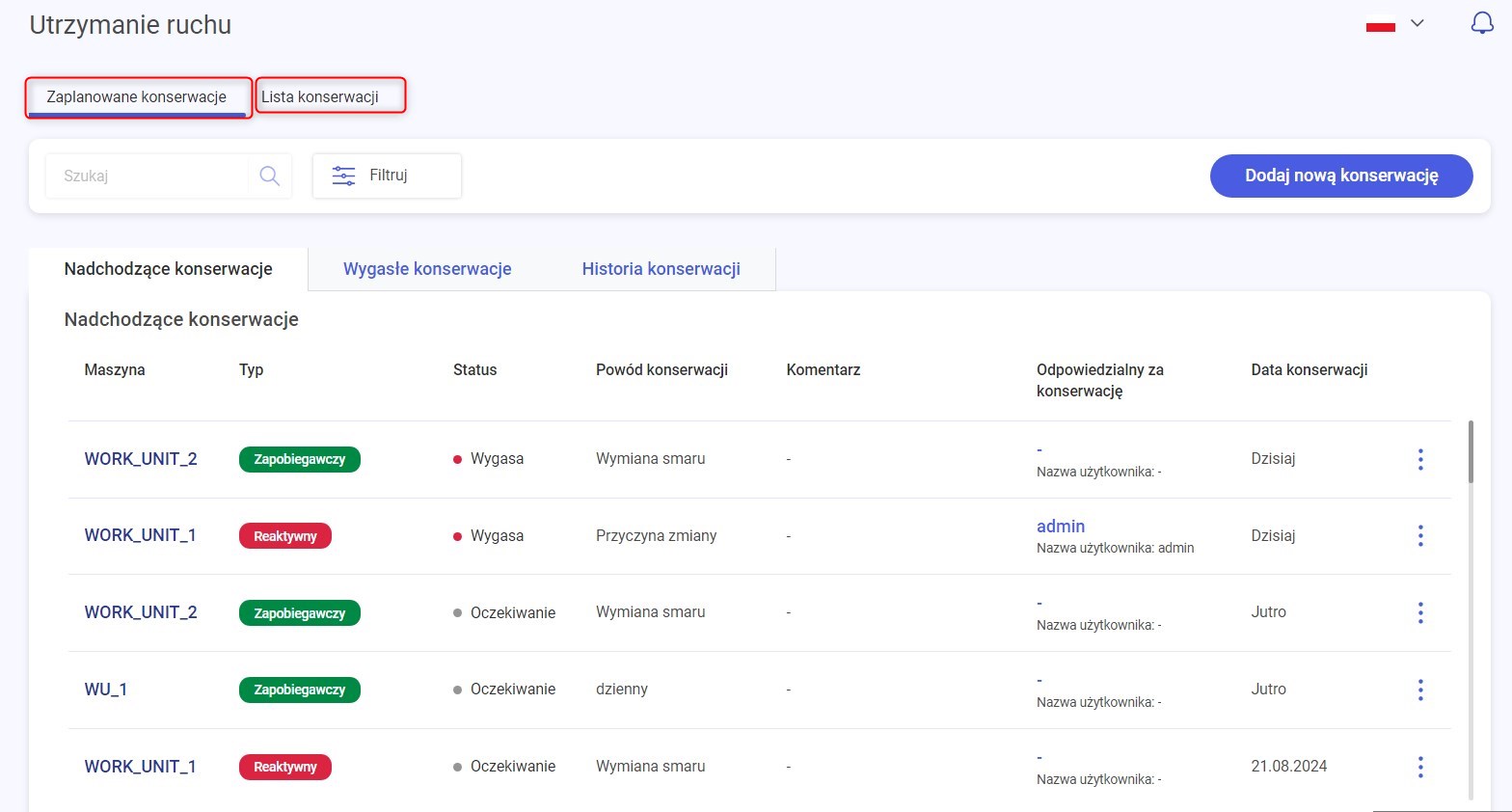
Zaplanowane konserwacje / Lista konserwacji
Po przejściu w zakładkę Lista konserwacji zostają wyświetlone wszystkie stworzone wcześniej przez użytkowników konserwacje.
Zawiera kolumny:
- Maszyna
- Powód konserwacji
- Typ
- Komentarz
- Częstotliwość – zawiera informacje o typie generowania czynności (np. Częstotliwość występowania/Konkretna data)
- Wartość – skonfigurowana w definicji dokładna informacja o tym jak będą generowane kolejne czynności
- Odpowiedzialny za konserwację – osoba, która powinna zadbać, aby konserwacja została przeprowadzona (przez nią albo kogoś innego)
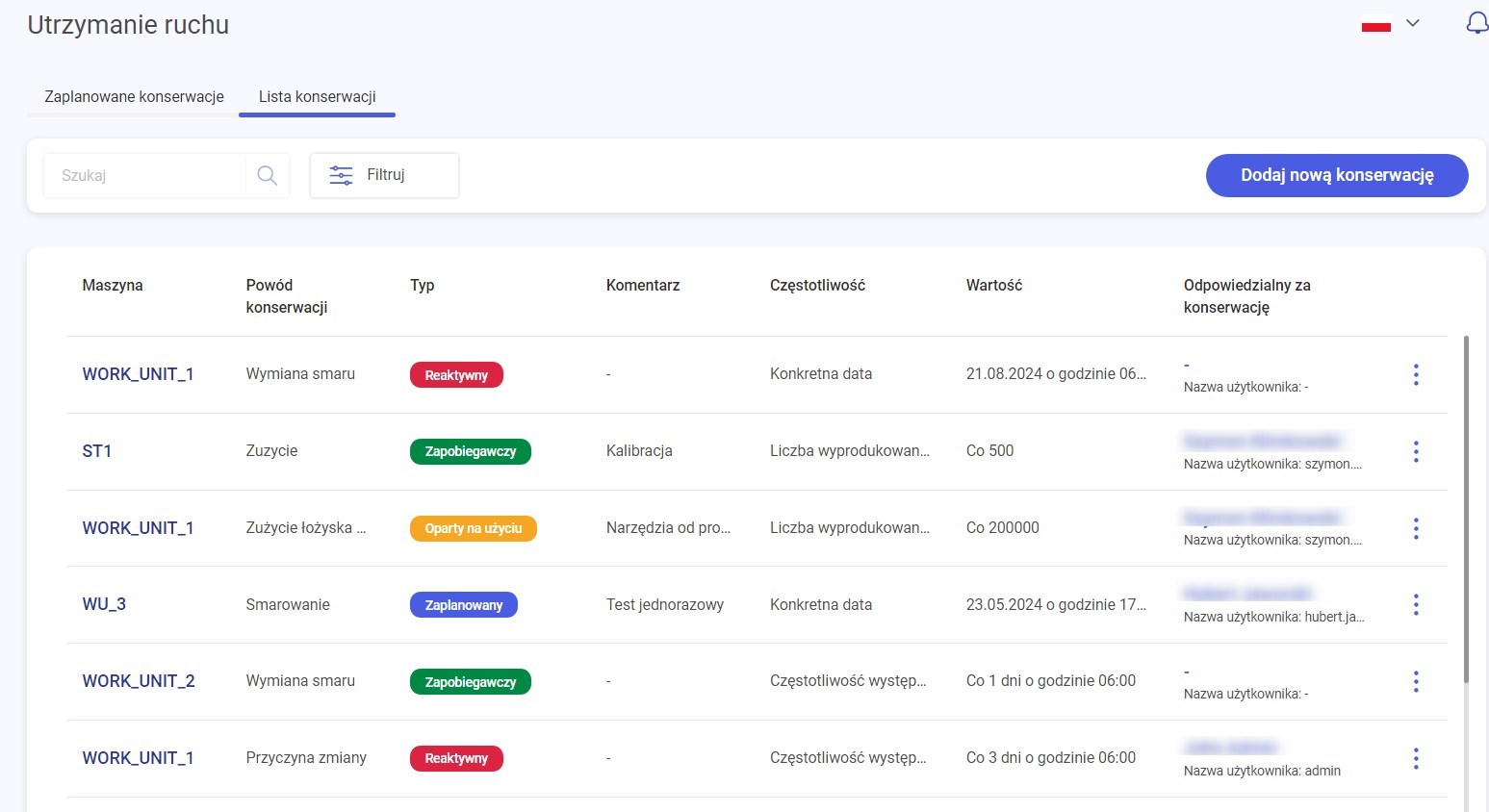
Lista konserwacji
Konserwację można wykonać klikając na ikonkę trzykropka przy żądanym wierszu. Istnieje możliwość:
- Pominięcia – w przypadku kiedy czynność świadomie nie została wykonana (np. nie było potrzeby zmienić oleju) – użytkownik musi zatwierdzić w wyświetlonym oknie przyciskiem Tak, pomiń
- Zakończenia – użytkownik zakończył czynność konserwacji i wprowadza czas jaki dana czynność zabrała ewentualnie komentarz oraz zatwierdza przyciskiem Zakończ
Dodanie nowej konserwacji:
W celu dodania nowej konserwacji należy kliknąć przycisk Dodaj nową konserwację
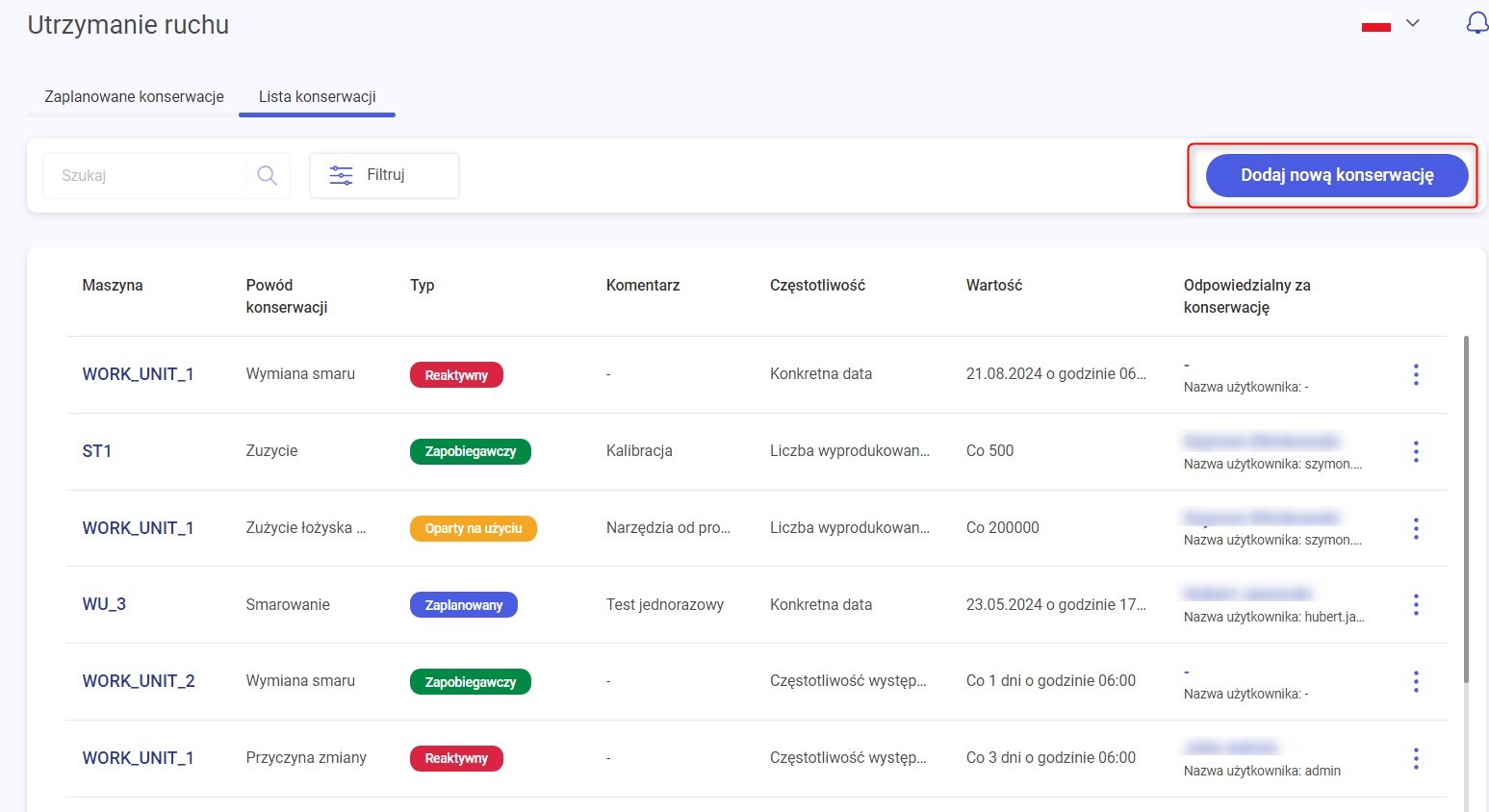
Dodawanie nowej konserwacji
Nastąpi załadowanie nowego okna do tworzenia nowej konserwacji.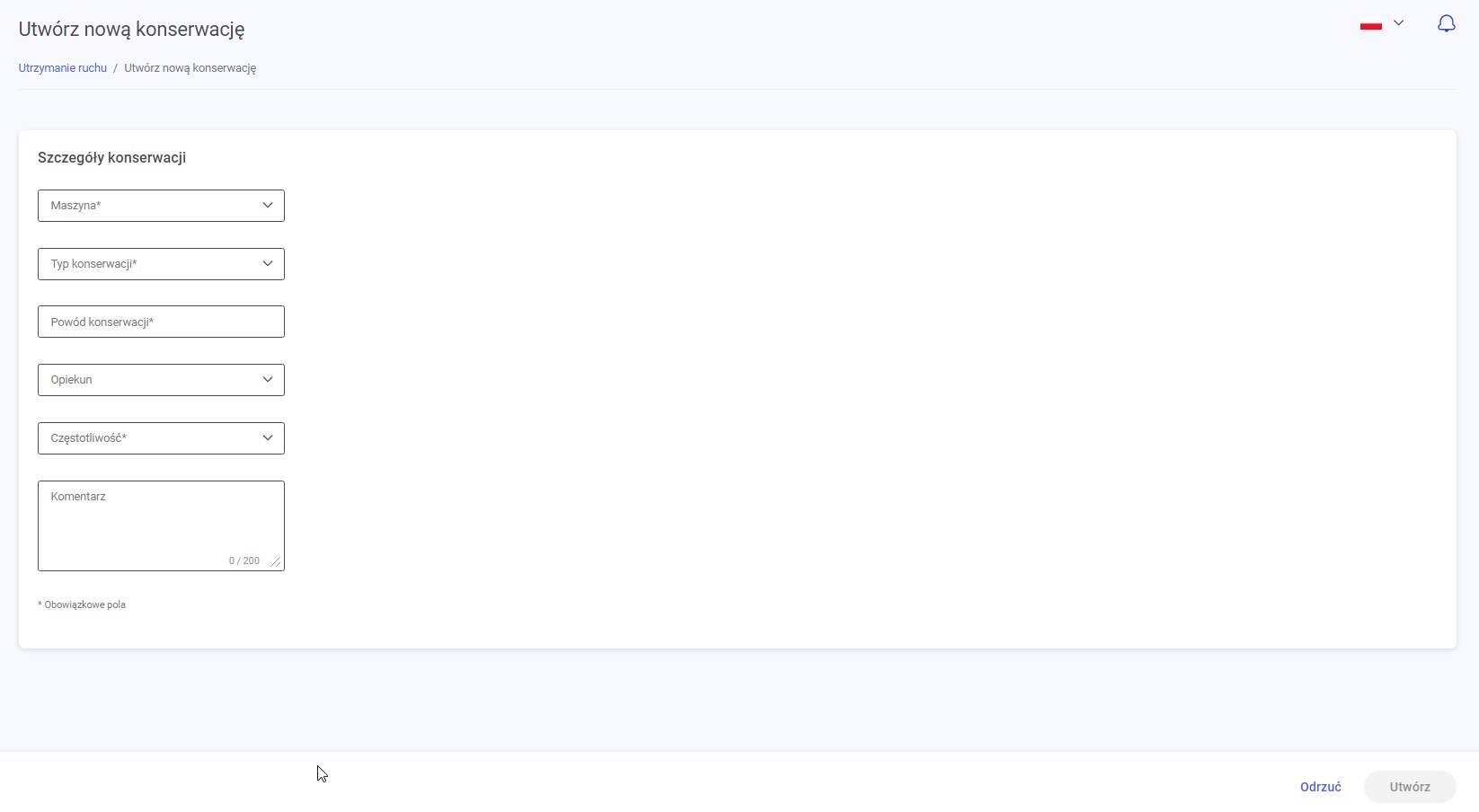
Formularz tworzenia nowej konserwacji
Formularz został podzielony na kilka elementów które należy uzupełnić tj:
- Maszyna – pole to zwiera listę maszyn do których istnieje możliwość wybrania konserwacji
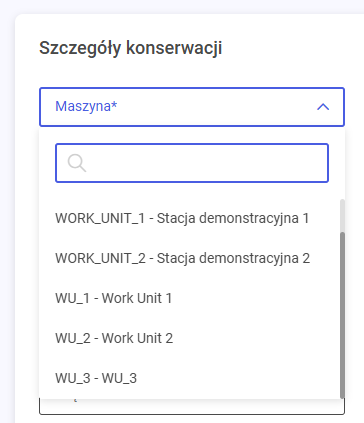
Lista dostępnych maszyn podczas konserwacji
- Typ konserwacji – w zależności od rodzaju konserwacji istnieje możliwość wybrania Typu konserwacji: Reaktywny, Zapobiegawczy, Zaplanowany, Oparty na użyciu, Inny typ. Opcje dostępne są na liście wybieralnej.
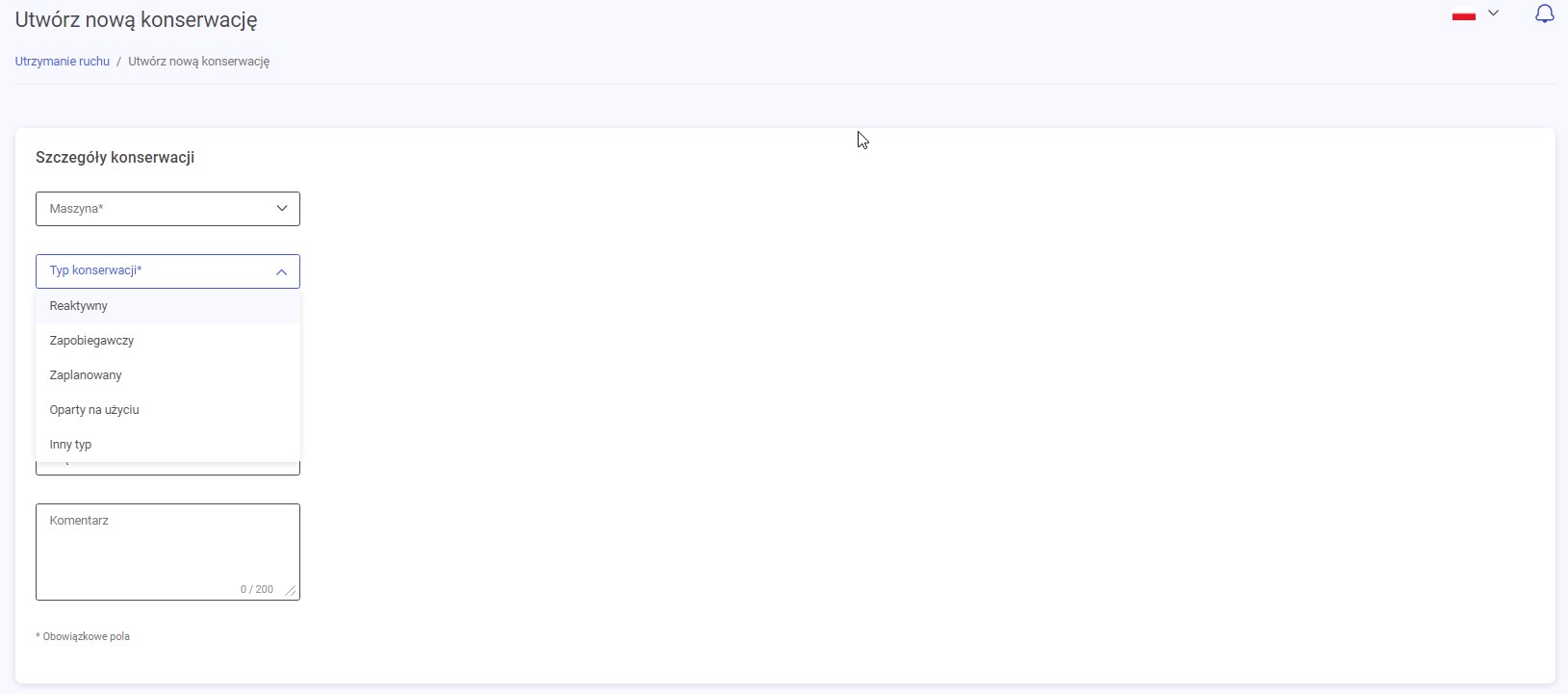
Lista typów konserwacji
- Powód konserwacji – informacja w jakim celu ma zostać przeprowadzona konserwacja
- Opiekun – osoba odpowiedzialna za daną konserwację – obecnie istnieje możliwość wybrania tylko pracownika danej firmy.
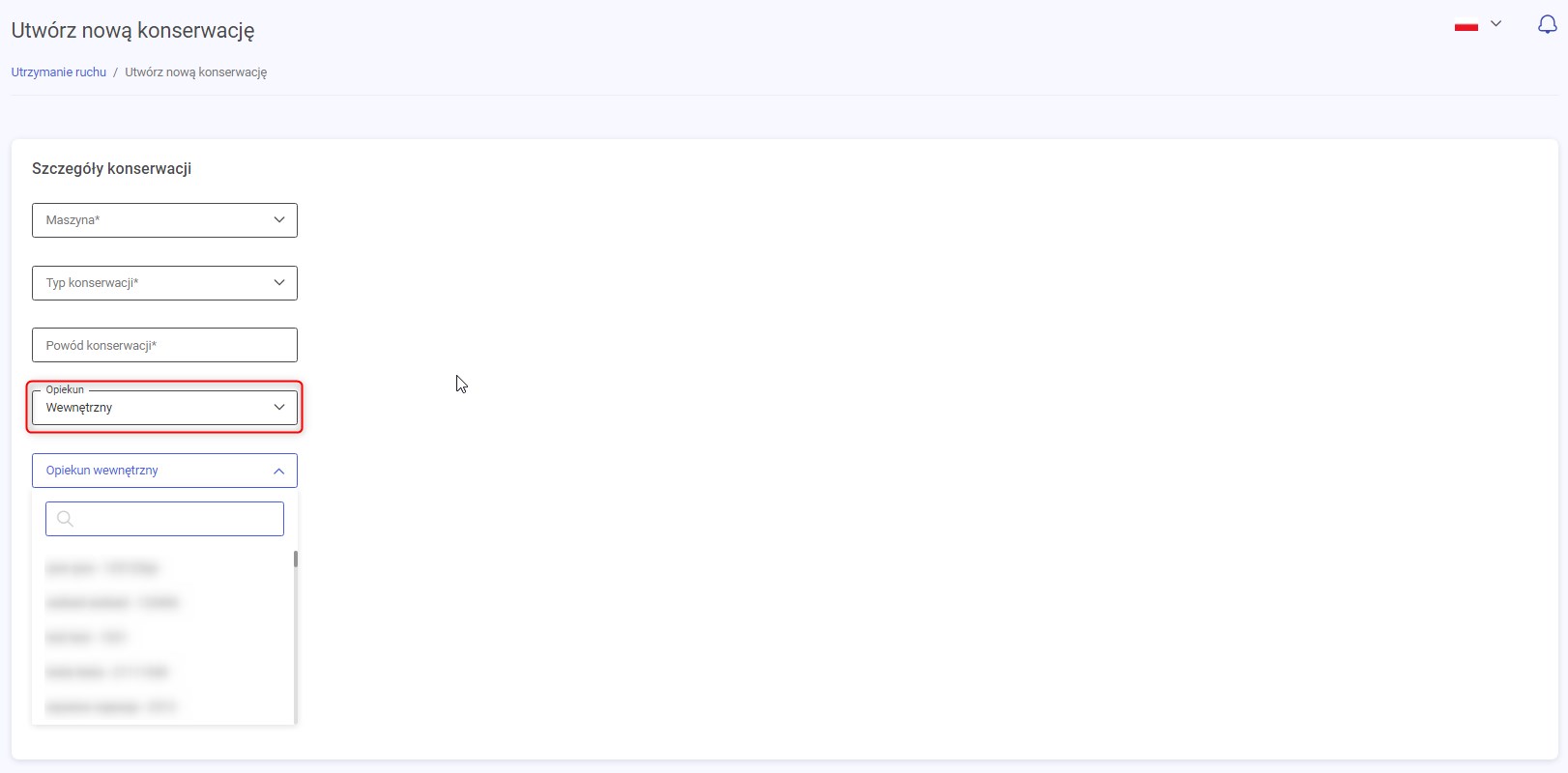
Lista osób odpowiedzialnych za konserwację
- Częstotliwość – parametr dzięki któremu możemy określić jak często konserwacja ma być wykonywana. Istnieje możliwość wprowadzenia czterech rodzajów częstotliwości konserwacji: Konkretna data, Godziny pracy interwencyjnej, Częstotliwość występowania, Liczba wyprodukowanych przedmiotów.
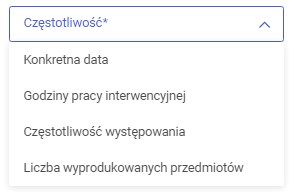
Lista częstotliwości wystąpienia
- Częstotliwość -> Konkretna data – opcja pozwalająca ustawić dokładną datę i godzinę wystąpienia konserwacji.
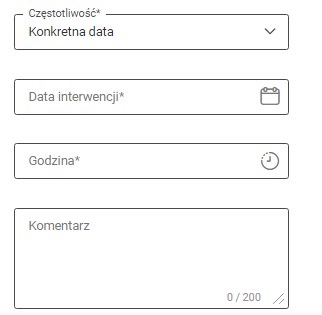
Formularz ustawiania daty konserwacji
- Częstotliwość -> Godziny pracy interwencyjnej – opcja pozwalająca ustawić datę rozpoczęcia i wskazać po ilu godzinach ma zostać wykonana konserwacja maszyny.
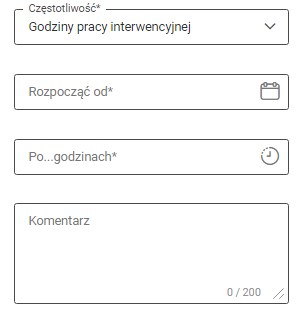
Formularz ustawienia godziny interwencji
- Częstotliwość -> Częstotliwość występowania – opcja pozwalająca na zadeklarowanie czasu wystąpienia. Istnieje możliwość wyboru ilości powtarzania na: Dziennie, Tygodniowo, Miesięcznie, Rocznie
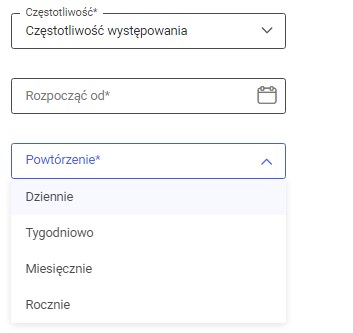
Lista dostępnych cykli powtórzenia konserwacji
Po wprowadzeniu wszystkich danych istnieje możliwość zapisania formularza. W tym celu należy kliknąć przycisk Utwórz znajdujący się w prawym dolnym rogu. Nastąpi zamknięcie formularza i przejście do Listy konserwacji.
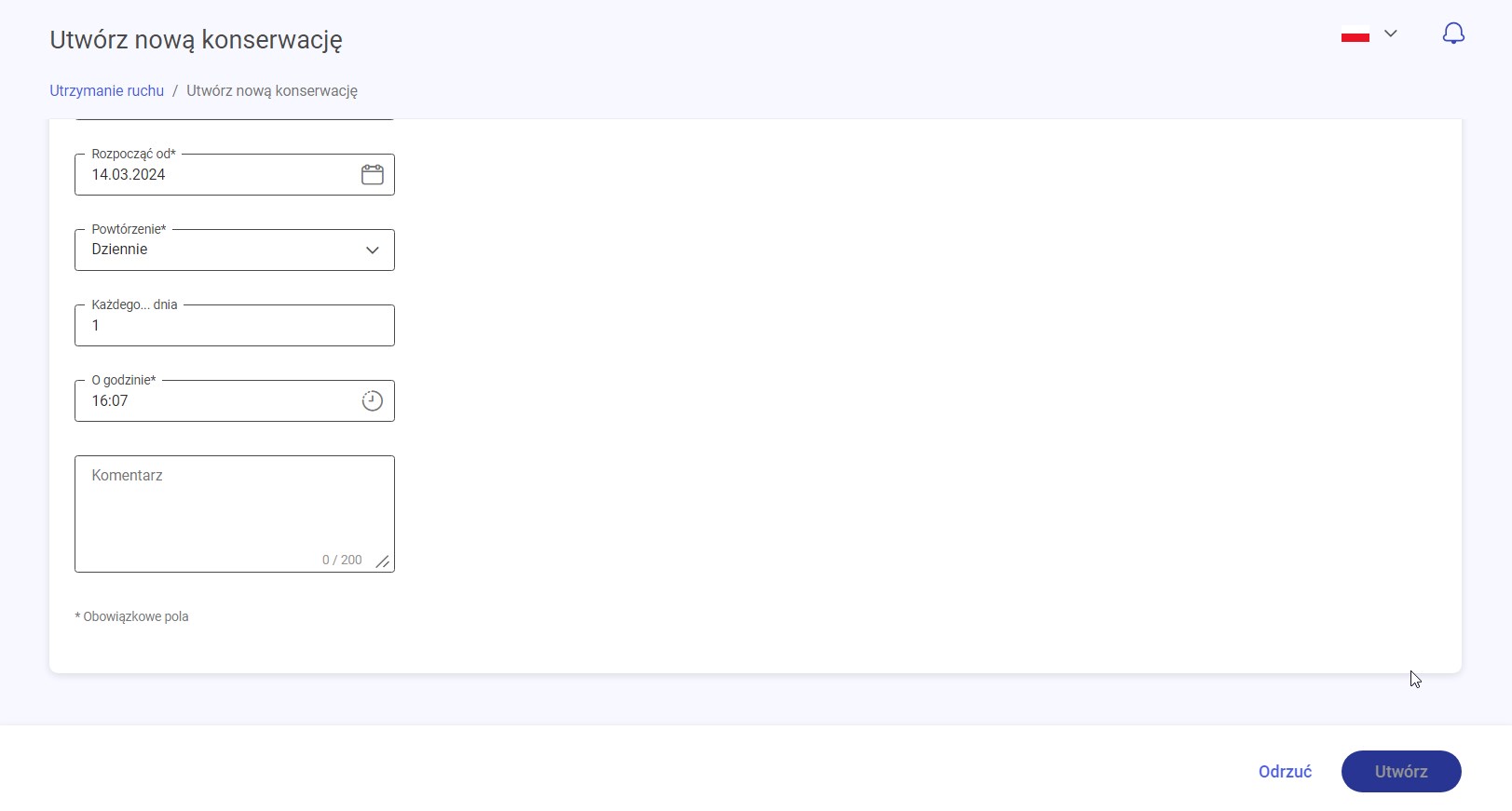
Potwierdzenie utworzenie nowego przestoju
Nowo utworzona konserwacja znajduje się na górze listy.
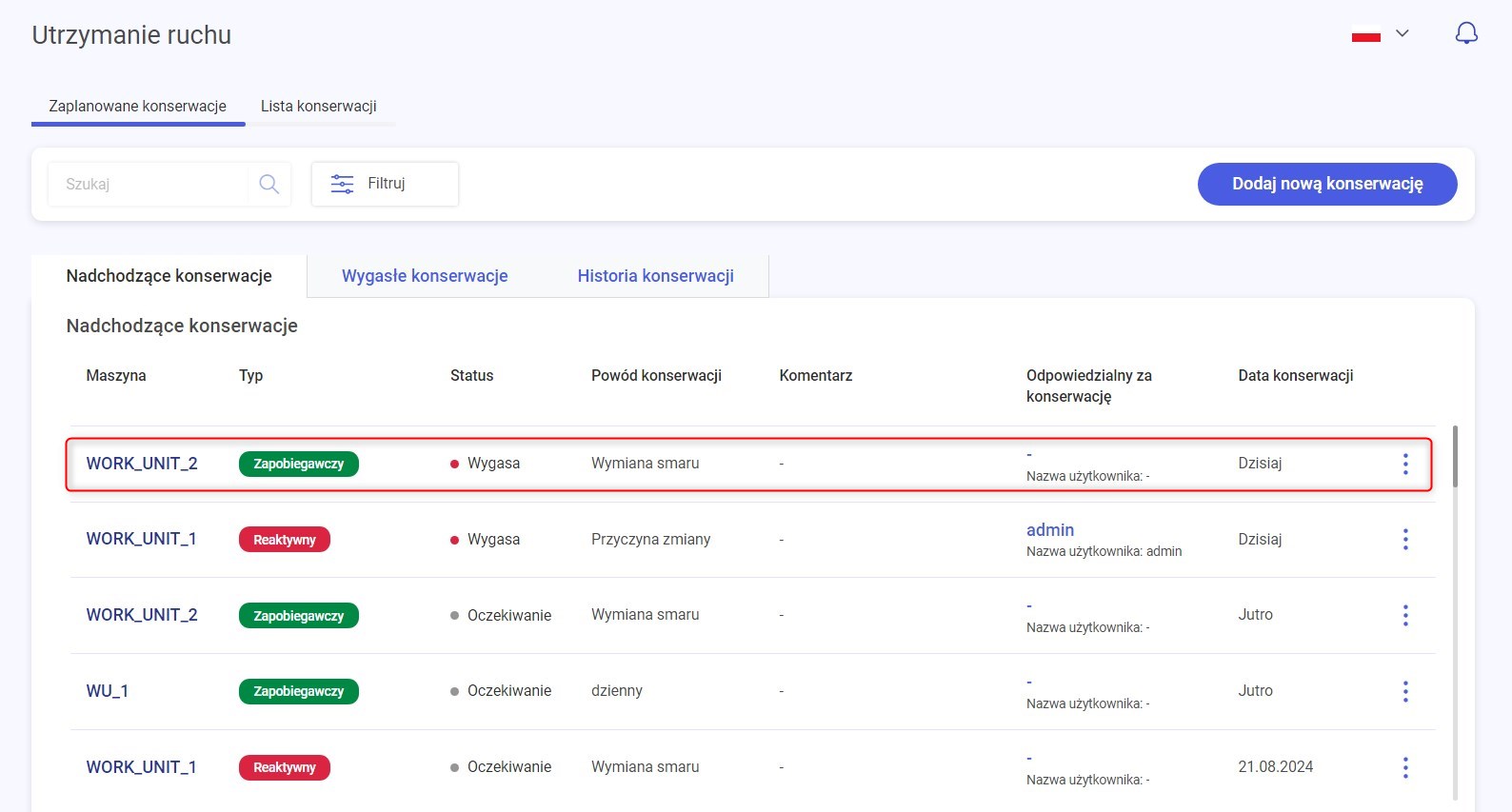
Lista utworzonych konserwacji
Edycja konserwacji
Każdą stworzona konserwacje można edytować w ceku wprowadzenia zmian do niej. W tym celu należy kliknąć ikonę trzech kropek znajdującą się z prawej strony. Następnie z menu kontekstowego należy wybrać opcje Edytuj
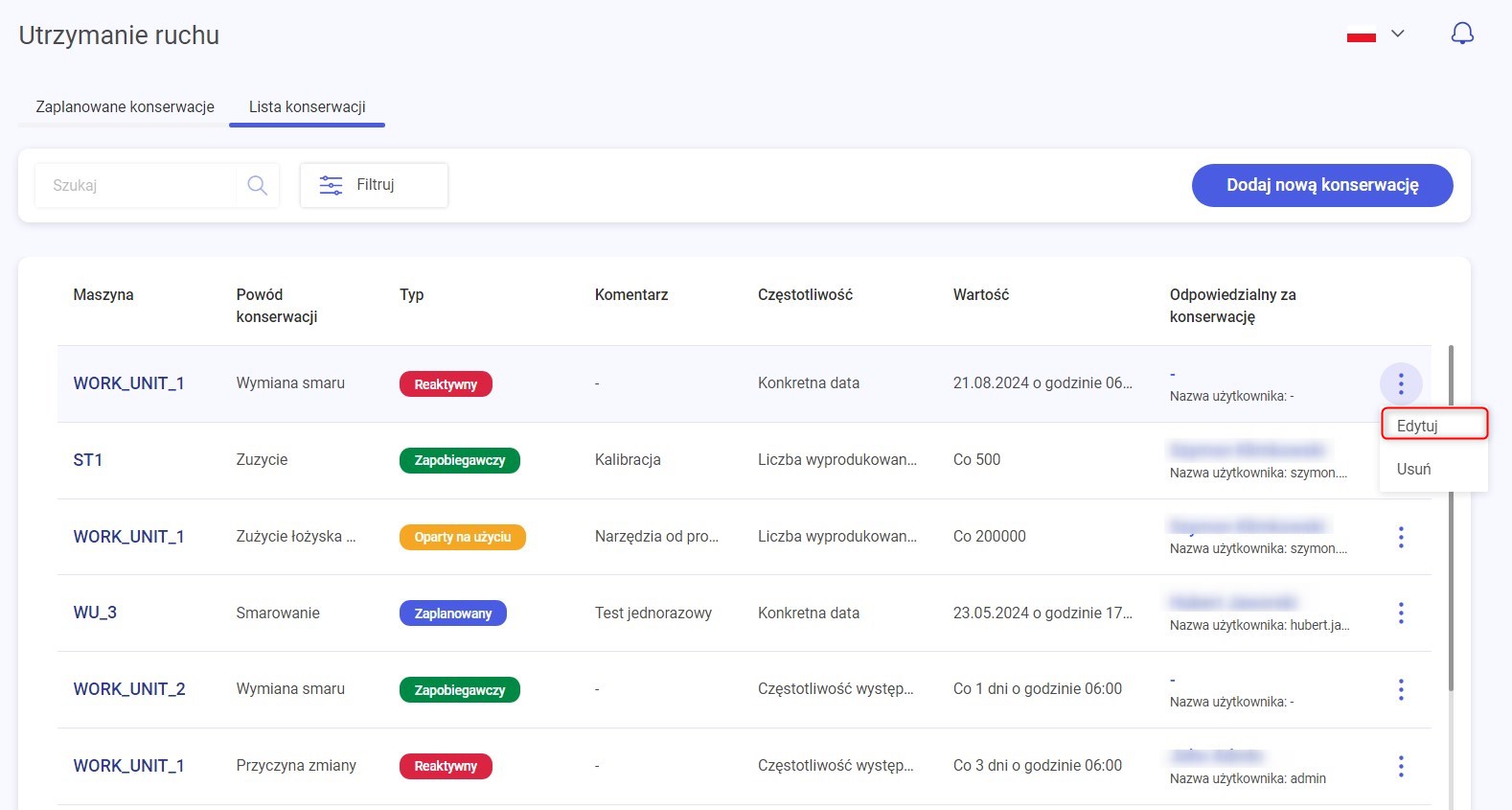
Przycisk Edycji konserwacji
Nastąpi przejście do edycji formularza konserwacji. Po wprowadzeniu wszystkich nowych informacji należy kliknąć przycisk Potwierdź. Tak jak to miało miejsce w przypadku tworzenia nowej konserwacji nastąpi powrót do Listy konserwacji.
Usunięcie konserwacji
Oprócz edycji konserwacji istnieje możliwość jej usunięcia z systemu. W tym celu należy kliknąć ikonę trzech kropek znajdującą się z prawej strony. Następnie z menu kontekstowego należy wybrać opcje Usuń
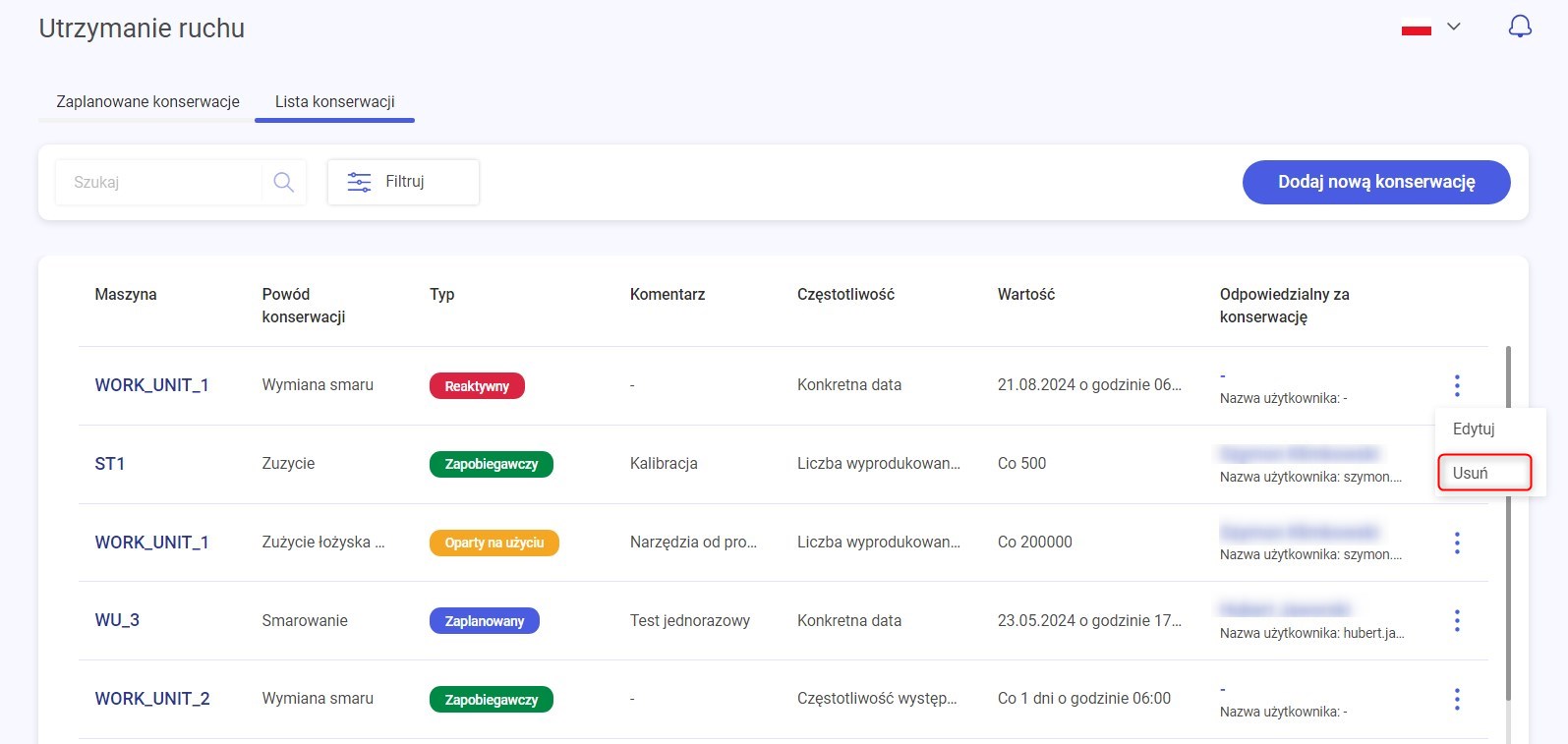
Opcja usunięcia konserwacji
Zostanie wyświetlone nowe okna z potwierdzeniem usunięcia konserwacji. Po jego zatwierdzeniu konserwacja zostaje usunięta z listy dostępnych.
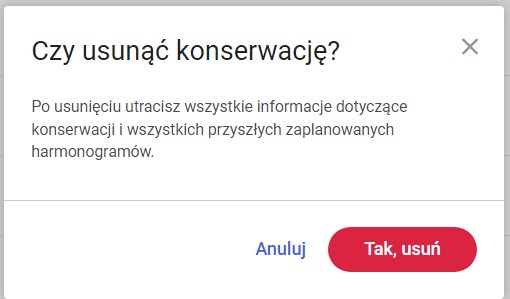
Formularz potwierdzający usunięcie konserwacji
